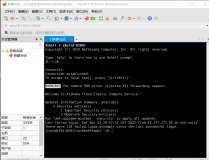阿里云ECS搭建我的世界服务器
更新列表
2018年12月24日15:26:32更新
- 阿里云并没有自带openJDK,是我最开始折腾的时候弄的
- 修正了java8安装时的描述语句
- 添加了配置推荐
2018年12月07日11:26:55更新
- 添加了linux下上传文件的方式
- 考虑阿里云自带openJDK可能无法运行某些mod,请使用java8替代
- 修正了一些描述错误
2018年12月07日11:08:28更新
- 添加了阿里云ECS的安全组设置,不设置搜不到服务器的
- 修正了一些错误
目录
- 购买阿里云服务
- 上传文件到云服务器
- 搭建我的世界服务器端
- 本地客户端
1. 购买阿里云服务
1.1 选择系统
5人以下纯净服1核2G够用
少量mod推荐2核4G,mod越多内存越高越好
1M带宽在不修改服务器默认视野的情况下足够10人使用
系统镜像选择时记得选择ubuntu16.04 64位。 
注 1:如果你年龄低于24周岁并且已经在支付宝上实名认证,可以在阿里云上搜索云翼计划2018购买学生优惠产品。
注 2:阿里云预装的ubuntu系统已经替换了镜像源地址,并且安装了部分必要的软件,可以省下很多麻烦。
1.2 进入云服务器
1.2.1 网页进入(推荐)
登录阿里云后进入云服务器ECS实例(过程略)。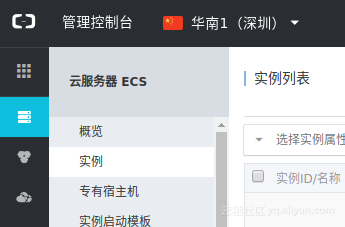
点击你购买的服务器实例右侧的远程链接即可。
(图片待添加)
自己设置连接密码并进入连接。
键入ll查看当前目录,并使用命令创建文件夹,以后我的世界有关文件就放在这个文件夹里
ll
mkdir forge-minecraft-1.12.2更新一下吧
apt-get update #更新仓库列表
apt-get upgrade #更新软件一些基本操作
ll #查看当前目录
cd xx #进入xx文件夹
cd .. #返回上一级目录1.2.2 windows进入
待完善
1.2.3 linux进入
如果你是ubuntu的系统,并且安装了ssh,可以使用ssh进入阿里云服务器。
ssh -l root IP地址(公)2. 上传文件到云服务器
因为你总得往服务器上上传mod,所以这一步是省略不了的,我曾经怕麻烦,搞完发现也就那么回事
2.1 准备工具
2.1.1 windows
- winscp(推荐)
官网下载,添加链接,输入服务器账号(默认root)密码,文件拖动即上传,很简单
2.1.2 linux
- ftp(不推荐)
我没弄好这个东西,嫌它太麻烦就放弃了
ftp只能由客户端对接服务器,不能用服务器对接服务器
- scp(推荐)
因为scp使用的是ssh的22端口,阿里云默认打开所以不需要配置安全组,可能需要在本地安装ssh
scp jre-8u191-linux-x64.tar.gz root@ip地址:文件目录注:反过来也可以从服务器上把东西拷下来
- git(git牛逼!)
程序员必备技能
2.2 安全组设置
点击实例ID后进入本实例安全组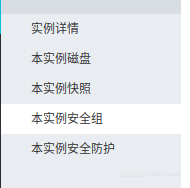
右侧配置规则 > 右上添加安全组规则,如图设置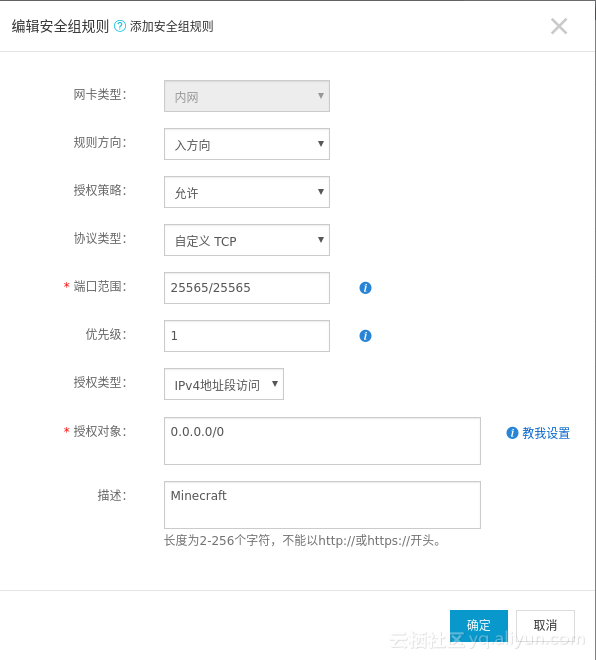
注:端口范围与后面server.properties文件中的端口一致,不修改的话默认是25565
3. 搭建我的世界服务器端
3.1 必要的文件准备
3.1.1 java8
参照后文客户端下载java8,并上传到服务器,继续参照客户端安装的方法安装java8
服务器默认是root(管理员)账户,要省掉命令中的sudo
3.1.2 forge整合包
- forge官网 http://files.minecraftforge.net/
- 左侧选择
1.12.2版本号,从Download Recommended(稳定版)下载Installer - 使用工具将文件上传到云服务器的
forge-minecraft-1.12.2文件夹中
注:Installer装出必要文件,Universal启动 forge服务器,下载速度过慢的同学请自救
3.2 开始安装
进入forge-minecraft-1.12.2文件夹,一步一步开始装
- 准备必须的文件,注意文件名替换成你的文件名
java -jar forge-1.12.2-14.23.5.2768-installer.jar nogui --installServer这一步跑完后,会多处一个libraries的文件夹,没有这个文件夹,我们就无法安装 forge版本的我的世界
注:nogui代表没有图形化界面,服务器本来就没有图形化界面,不加可能报错
- 再跑一些文件出来
java -jar forge-1.12.2-14.23.5.2768-universal.jar nogui这时候会报错,我们需要修改一个文件来同意条款,将false改成true
vim eula.txt没有vim的童鞋装一个vim apt-get install vim
vim的基本操作:
- 按
i键进入编辑模式- 按
ESC键进入命令模式- 在命令模式下输入
:wq是保存并退出,:q是退出,:q!是不保存强制退出
- 再跑一次
java -jar forge-1.12.2-14.23.5.2768-universal.jar nogui这次应该成功了,如果你设置了安全组(在上面有),就可以在本地客户端搜到你的服务器ip了,但是还进不去,因为现在需要正版验证,继续
- 配置服务器
先按Ctrl + C取消服务器的运行,然后
vim server.properties一些主要的设置,更加具体的就自行百度这个文件吧
- gamemode: 0是生存,1是创造
- pvp: 玩家对抗
- max-player: 最大玩家人数
- online-mode: 是否进行正版验证
- 在
mods文件夹中放入你想玩的mod(forge API) - 正式运行服务器
使用screen运行,这样在你关掉窗口后服务器也不会停掉了
apt-get install screen # 安装screen
screen -S mc # 创建并进入名为 mc 的screen窗口
java -Xms1024m -Xmx1740m -jar forge-1.12.2-14.23.5.2768-universal.jar nogui注1:这里的-Xms是最小使用内存,-Xmx是最大使用内存,请根据你的服务器配置自行调整
注2:更多screen命令请自行百度
4. 本地客户端
4.1 windows
- windows用户在官网安装java时,大概率会默认安装成32位的java。请使用
离线版java8-64位安装 - 傻瓜式的
离线版java8-64位安装,不再赘述 - 从HMCL官网下载windows版启动器
- 从启动器安装好客户端和forge和云服务器上一样的mod后即可开始游戏(不会笨到这都不会吧)
注:关于windows的离线 java包的下载链接请自行百度,官方给出的离线包下载可能速度比较慢,在一些软件下载网站下载时请注意不要点到广告,如果下载的是 xx下载器也请马上关闭,不然你的电脑上会多出很多流氓全家桶的。
4.2 linux
对于使用linux玩游戏的人,我就不在赘述一些基本操作了
- 在命令行输入
java -version查看java版本,如果是得到java,那么恭喜你不需要再安装java8
如果得到的是openJDK,那么就按下面的步骤安装java8
注 1:openJDK在运行登录器时会报错,缺少openFX,这是因为在openJDK8中没有包含openJFX
注 2:服务器上没有这个问题,因为服务器上不需要登录器
注 3:用java8代替openJDK并不会对系统中的其它软件造成任何影响
- 从 java官网 下载
tar.gz的安装包,图中的第三项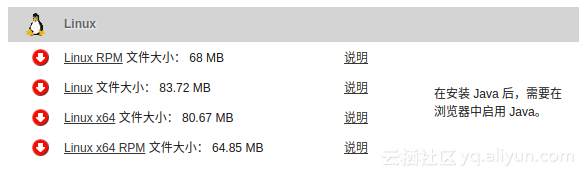
注:RPM也是安装包,但是在你已经安装了JDK的情况下,RPM的安装会报错,我们就不要走这条弯路了 - 解压
tar.gz,并将安装包移动到指定位置
tar zxvf jre-8u191-linux-x64.tar.gz
sudo mv jre1.8.0_191 /usr/local/注:服务器默认以root权限运行,服务器上不需要加sudo
- 备份原有环境变量文件,配置新的环境变量
sudo cp /etc/profile /etc/profile.bak
sudo gedit /etc/profile在文件的最后添加如下字段
如果已经装有JDK则将原本的四行代码改为这三行
export JAVA_HOME=/usr/local/jre1.8.0_191
export PATH=$JAVA_HOME/bin:$PATH
export CLASSPATH=.:$JAVA_HOME/lib/dt.jar:$JAVA_HOME/lib/tools.jar- 使环境变量生效,并查看java8是否配置成功
source /etc/profile
java -version- 从HMCL官网下载linux版启动器,使用以下命令启动,后面就不用教了
java -Xms1024m -Xmx2048m -jar HMCL-3.2.115.jar注:你也可以创建一个start.sh的脚本把这句话输进去,就像创建文件一样,以后就用sh start.sh启动就行了,记得注意文件路径
结语
如果你看到了这里,并且认为这篇文档对你有所帮助,那么就点个赞吧!